Motorola Photon 4G: So rollen Sie Ihr Telefon
Die Android-Entwickler-Community war hartbei der Arbeit verschiedene Möglichkeiten für Benutzer zu schaffen, um root-Zugriff auf ihr Motorola Photon 4G zu erhalten. Wenn Sie eine schmerzfreie Möglichkeit zum Rooten Ihres Photon 4G benötigen, befolgen Sie diese Schritte und Sie haben in kürzester Zeit Root-Zugriff.
Schalten Sie zuerst das USB-Debugging ein. Gehe zu Einstellungen >> Anwendungen >> Entwicklung und überprüfen Sie das USB-Debugging.
![sshot-2011-11-01- [02-43-29] sshot-2011-11-01- [02-43-29]](/images/howto/motorola-photon-4g-how-to-root-your-phone.png)
Schließen Sie anschließend das Telefon an und stellen Sie es auf USB-Massenspeicher ein.
![sshot-2011-11-01- [02-44-33] sshot-2011-11-01- [02-44-33]](/images/howto/motorola-photon-4g-how-to-root-your-phone_2.png)
Laden Sie nun die Dateien herunter, die zum Rooten des Telefons erforderlich sind. Der XDA-Developer-Benutzer edgan hat eine tar-Datei mit allen erforderlichen Dateien erstellt. Laden Sie photon-torpedo.tar auf Ihren Computer herunter und kopieren Sie es auf die SD-Karte Ihres Telefons. In diesem Beispiel habe ich den Download-Ordner auf meiner SD-Karte verwendet.
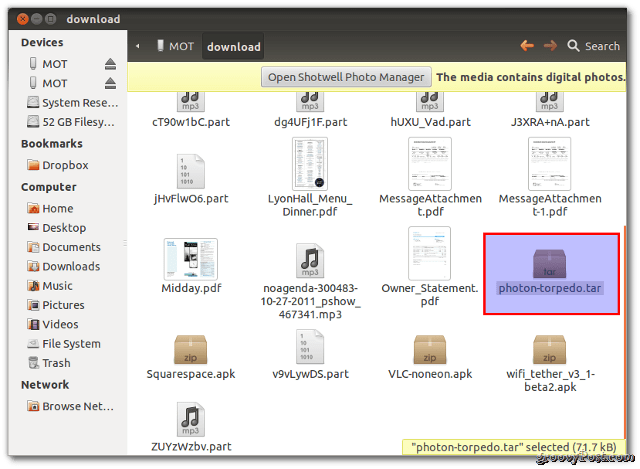
Wechseln Sie nach dem Kopieren der Datei zu USB-Verbindung in Ihrem Benachrichtigungsbereich und ändern Sie sie in Nur Laden.
![sshot-2011-11-01- [02-45-53] sshot-2011-11-01- [02-45-53]](/images/howto/motorola-photon-4g-how-to-root-your-phone_4.png)
Rufen Sie nun mit der Datei auf dem Telefon den Market auf und laden Sie den Android Terminal Emulator herunter.
![sshot-2011-11-01- [02-46-45] sshot-2011-11-01- [02-46-45]](/images/howto/motorola-photon-4g-how-to-root-your-phone_5.png)
Laden Sie anschließend Superuser aus dem Android Market herunter.
![sshot-2011-11-01- [02-47-02] sshot-2011-11-01- [02-47-02]](/images/howto/motorola-photon-4g-how-to-root-your-phone_6.png)
Öffnen Sie die Terminalemulator-Anwendung.
Type: cd sdcard/download
um zum Verzeichnis von photon-torpedo.tar zu gelangen.
![sshot-2011-11-01- [02-47-22] (2) sshot-2011-11-01- [02-47-22] (2)](/images/howto/motorola-photon-4g-how-to-root-your-phone_7.png)
Kopieren Sie anschließend photon-torpedo.tar in den Ordner / data / tmp. Geben Sie dann Folgendes ein: cp photon-torpedo.tar / data / tmp
![sshot-2011-11-01- [02-47-37] sshot-2011-11-01- [02-47-37]](/images/howto/motorola-photon-4g-how-to-root-your-phone_8.png)
Um die nächsten Schritte zu vereinfachen, ändern Sie das Verzeichnis in / data / tmp, indem Sie Folgendes eingeben: cd / data / tmp
![sshot-2011-11-01- [02-47-54] sshot-2011-11-01- [02-47-54]](/images/howto/motorola-photon-4g-how-to-root-your-phone_9.png)
Stellen Sie zum Bearbeiten der Datei sicher, dass Sie über die entsprechenden Rechte verfügen. Art: chmod 777 photon-torpedo.tar
![sshot-2011-11-01- [02-48-12] sshot-2011-11-01- [02-48-12]](/images/howto/motorola-photon-4g-how-to-root-your-phone_10.png)
Als nächstes extrahieren Sie die Dateien aus der tar-Datei. Art: / bin / tar xf photon-torpedo.tar
![sshot-2011-11-01- [02-48-26] sshot-2011-11-01- [02-48-26]](/images/howto/motorola-photon-4g-how-to-root-your-phone_11.png)
Führen Sie nun die Skripte aus, um das Gerät zu rooten. Art: ./photon-torpedo.sh
Dies führt zu einem Fehler, den Sie jedoch ignorieren können.
![sshot-2011-11-01- [02-48-44] sshot-2011-11-01- [02-48-44]](/images/howto/motorola-photon-4g-how-to-root-your-phone_12.png)
Sie werden feststellen, dass "root @ localhost" im Terminal aufgelistet ist. Nun der letzte Befehl - Typ: ./install-su.sh
![sshot-2011-11-01- [02-49-00] sshot-2011-11-01- [02-49-00]](/images/howto/motorola-photon-4g-how-to-root-your-phone_13.png)
Starten Sie das Telefon neu, nachdem Sie die obigen Befehle eingegeben haben.
![sshot-2011-11-01- [02-49-21] sshot-2011-11-01- [02-49-21]](/images/howto/motorola-photon-4g-how-to-root-your-phone_14.png)
Wenn Ihr Telefon erneut gestartet wird, testen Sie Ihren Root-Zugriff, indem Sie den Terminal-Emulator öffnen und die su Befehl. Der Superuser wird angezeigt und Sie werden aufgefordert, den Terminalemulator-Zugriff zuzulassen. Dies bedeutet, dass Sie Root-Zugriff haben.
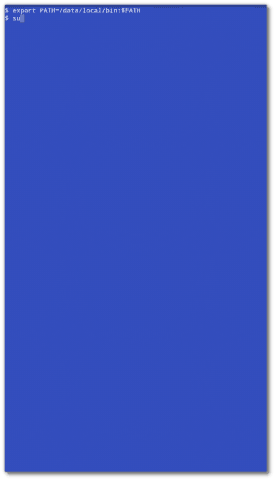
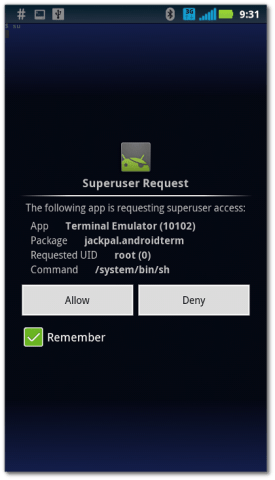
Alternativ können Sie die RootChecker-Anwendung vom Market herunterladen und damit überprüfen, ob Sie jetzt über Root-Zugriff verfügen.
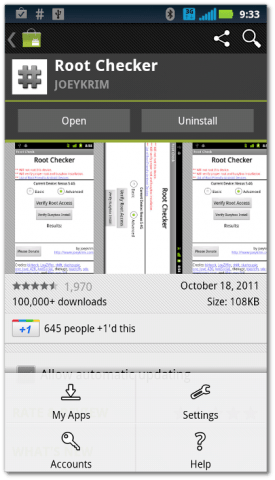
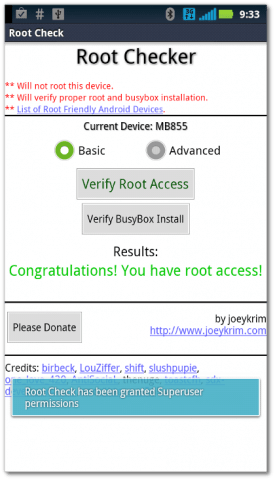









Hinterlasse einen Kommentar